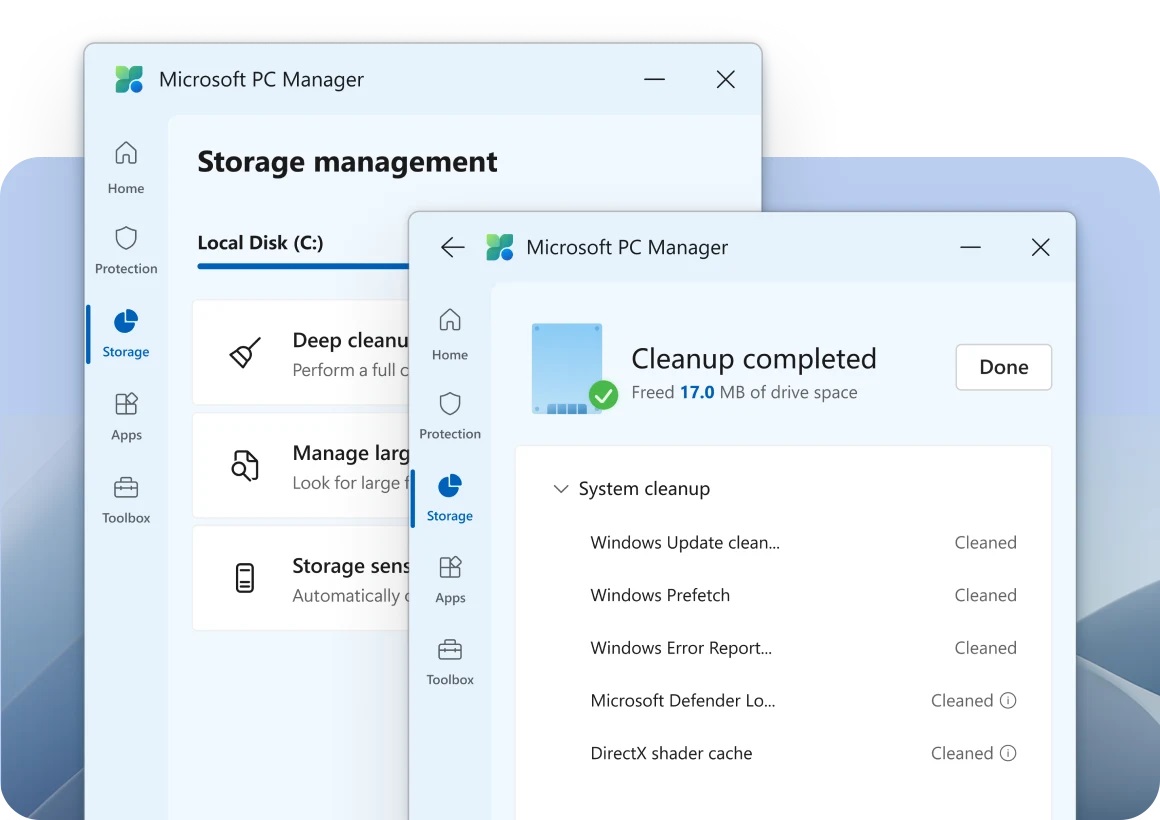Użytkownicy software’u Microsoft wiedzą, że producent Windows, oferuje też mniej popularne oprogramowanie. Takim jest Microsoft PC Manager, który pozwala wzmocnić doświadczenia użytkownika na Windows 11. Jak sama nazwa wskazuje, program służy do szeroko pojętego zarządzania komputerem i utrzymania porządku w systemie. Aplikacja ta pozwoliła mi wyrzucić zbędne i konkurencyjne programy do kosza. Mam tu wszystkie najważniejsze narzędzia, które pozwalają mi utrzymać porządek i czystość systemu operacyjnego.
Spis treści
Co to jest Microsoft PC Manager?
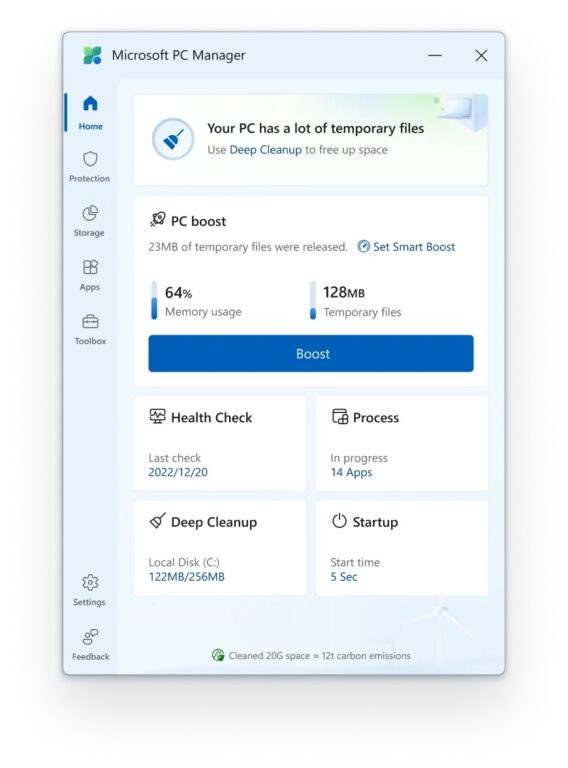
Chociaż niektóre z tych dodatkowych aplikacji mogą być niepotrzebne lub nawet uznane za bloatware, istnieją również te, które okazują się użyteczne. Taki jest właśnie Microsoft PC Manager, tym bardziej że deweloperem jak sama nazwa wskazuje, jest gigant z Redmond, który najlepiej wie, jak kilkoma kliknięciami uporządkować Windows 11.
Jak podaje firma w informacjach prasowych, funkcje Microsoft PC Manager obejmują przede wszystkim:
- Optymalizację systemu jednym przyciskiem – umożliwia szybkie usunięcie niepotrzebnych plików i zwolnienie pamięci, co przyczynia się do lepszej wydajności Windows;
- Wszechstronną diagnostykę problemów – pozwala na błyskawiczne wykrywanie i naprawianie błędów systemowych, eliminowanie niechcianych plików, identyfikację wirusów oraz adresowanie potencjalnych zagrożeń systemowych, wszystko to za pomocą jednego kliknięcia;
- Organizację miejsca na dysku – daje możliwość oczyszczenia dysku systemowego przez zarządzanie plikami zajmującymi dużo miejsca oraz korzystanie z funkcji analizy dysku, aby zwolnić przestrzeń na urządzeniu;
- Zaawansowane wykrywanie zagrożeń – Microsoft PC Manager zawiera wbudowany Windows Defender, zapewniający ochronę przed złośliwym oprogramowaniem bez konieczności instalowania dodatkowego oprogramowania antywirusowego.
Jak widać, są to funkcje znane z popularnych aplikacji, które pozwalają „posprzątać” systemy operacyjne giganta z Redmond (np. CC Cleaner). Obawiałbym się używać tego typu programów, jednak do amerykańskiej spółki mam zaufanie, Microsoft PC Manager póki co mnie nie zawiódł.
Microsoft PC Manager na moim Windows 11
Microsoft PC Manager jest wciąż w wersji beta i nie można go pobrać poprzez oficjalne źródła. Gigant z Redmond blokuje oficjalne strony dla polskich użytkowników. Można go więc pobrać z nieoficjalnych kanałów i witryn.
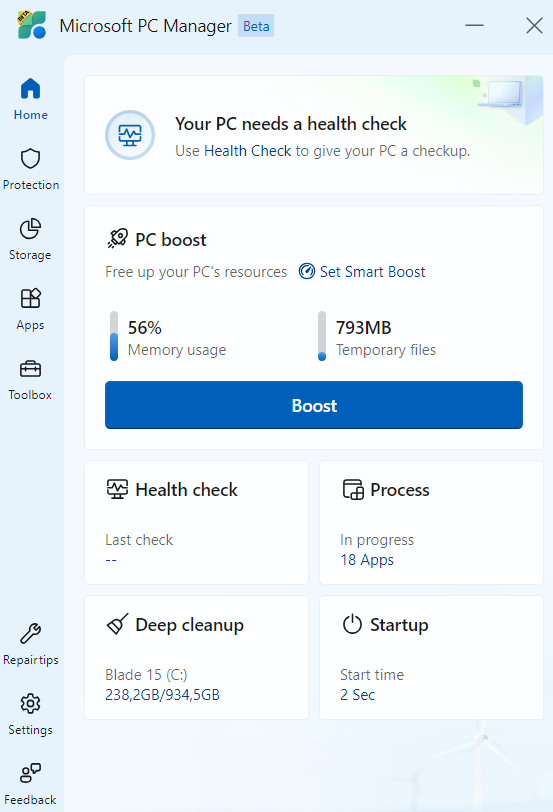
Po włączeniu pojawia się niewielkie okienko, którego menu jest intuicyjne i estetyczne. Od razu widać, gdzie znajdują się najważniejsze funkcje i do czego służą. Interfejs jest zgodny z Fluent Design i harmonijnie współgra z nowoczesnym wyglądem Windows 11. Na ekranie głównym widać, funkcję przyspieszania komputera przez zamknięcie zbędnych procesów i aplikacji zużywających RAM, co jest szczególnie korzystne dla starszych systemów. Pojawiają się też słupki zużycia pamięci i wielkość plików tymczasowych. Pod spodem widnieją cztery guziki:
- Health Check – możliwość ochrony komputera za pomocą prostych narzędzi. Jest to tak naprawdę funkcja powiązana z Microsoft Defender, którego możemy znaleźć też w Ustawieniach Windowsa 10 czy 11;
- Deep cleanup – możliwość zarządzania pamięcią wewnętrzną. W szczególności przydatne na komputerach z małymi dyskami;
- Process – pozwala przejrzeć i zarządzać podstawowymi procesami, które działają w tle systemu – to po prostu uproszczona wersja Menedżera zadań;
- Startup – to proste narzędzie, które znajduje się również w menedżerze zadań. Chodzi o możliwość wyłączenia aplikacji, które automatycznie uruchamiają się przy starcie Windowsa.
Bardziej zaawansowane funkcje znajdują się w bocznym menu, gdzie oprócz Home widać sekcje:
- Protection;
- Storage;
- Apps;
- Toolbox.
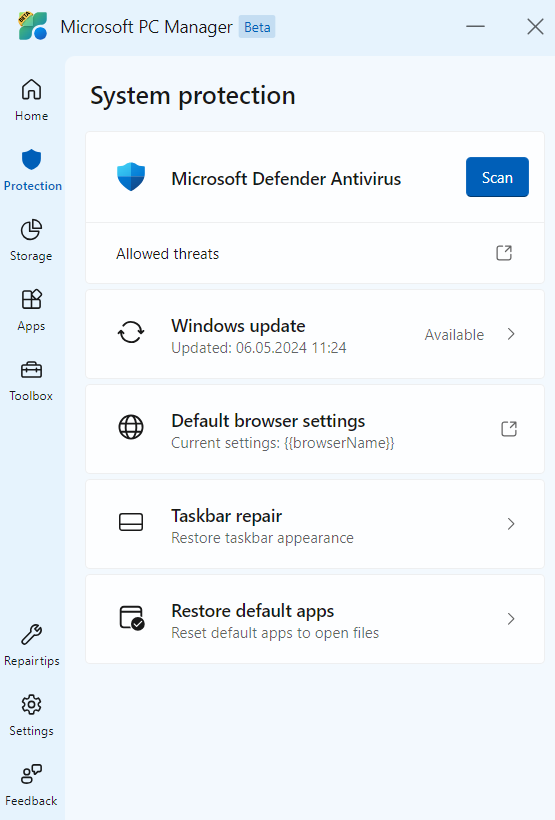
Jeśli chodzi o Protection, to można tu znaleźć skanowanie komputera za pomocą Microsoft Defender. Ta sekcja pokazuje też dostępne aktualizacje systemu. Co ciekawe, tutaj również można przywrócić domyślne ustawienia przeglądarki, naprawić menedżer zadań i przywrócić domyślne aplikacje.
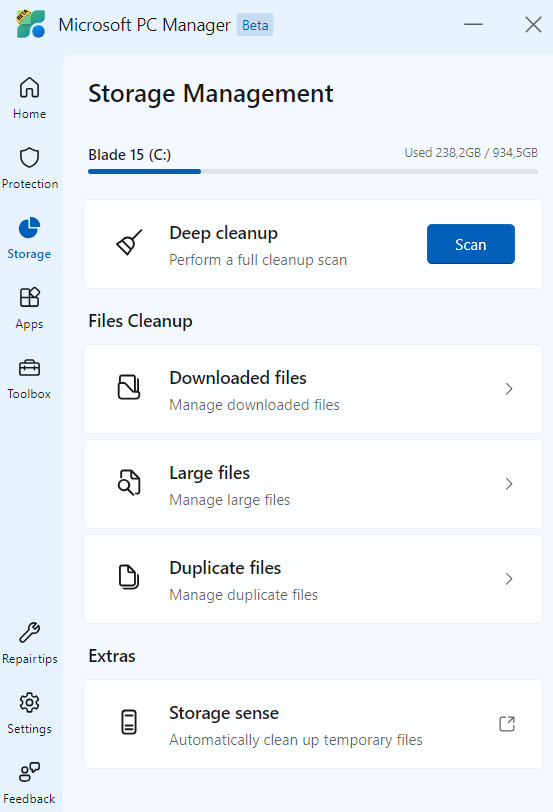
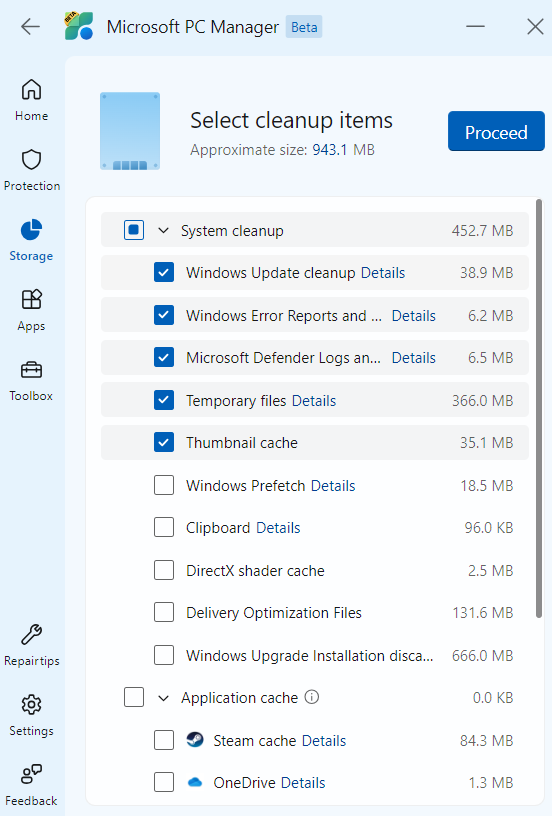
W przypadku funkcji Storage dostępne jest skanowanie dysków w poszukiwaniu plików, które można w bezpieczny sposób usunąć i uwolnić trochę pamięci. Ta sekcja umożliwia też wyszukiwanie pobranych plików, dużych danych znajdujących się na komputerze oraz zduplikowanych plików. Na samym dole znajduje się z kolei funkcja automatycznego czyszczenia plików tymczasowych.
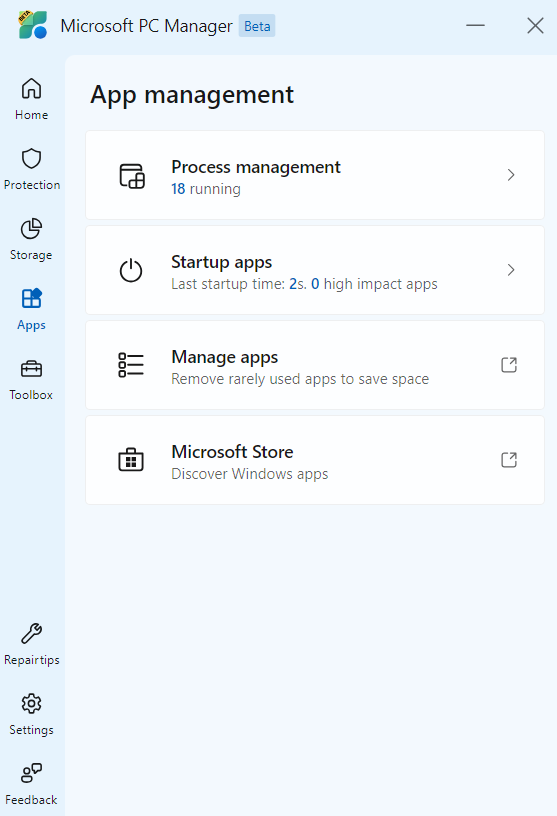
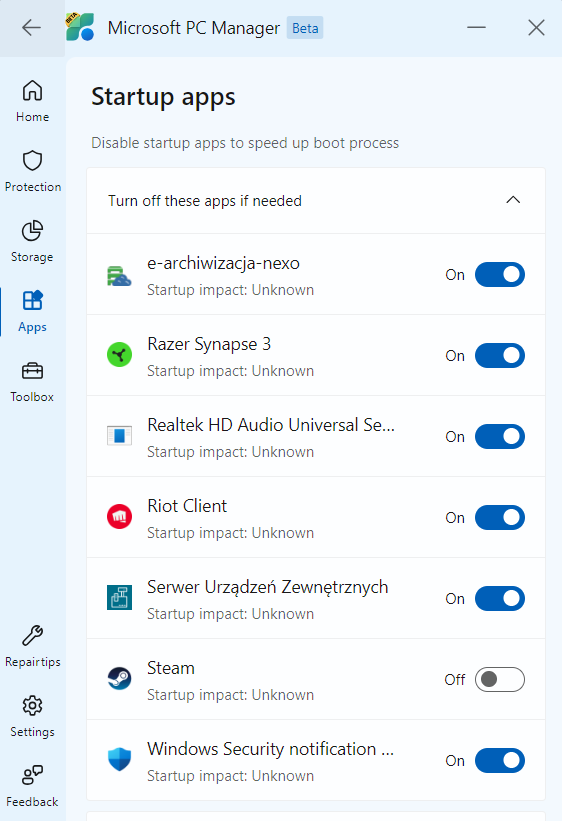
Ikona Apps, jak sama nazwa wskazuje, odpowiada za zarządzenie aplikacjami. Tutaj można otworzyć spis aktywnych procesów, wyłączyć programy z autostartu oraz usunąć rzadko używane aplikacje. Ostatni guzik pozwala na odkrycie nowych aplikacji z Microsoft Store.
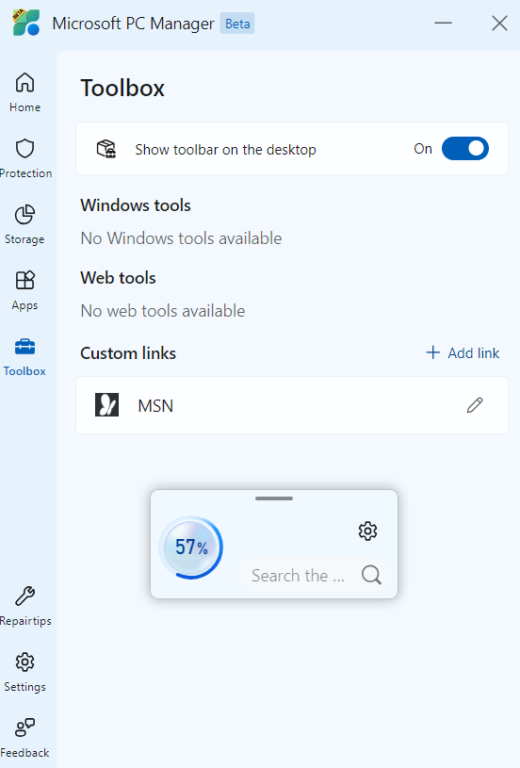
Toolbox pozwala z kolei na włączenie specjalnego narzędzia, które będzie się pojawiało nad aplikacjami. Wyświetla ono procentowe zużycie zasobów komputera. Zawiera guzik dodania narzędzi, ale na razie są tu dostępne dwie bezużyteczne opcje.
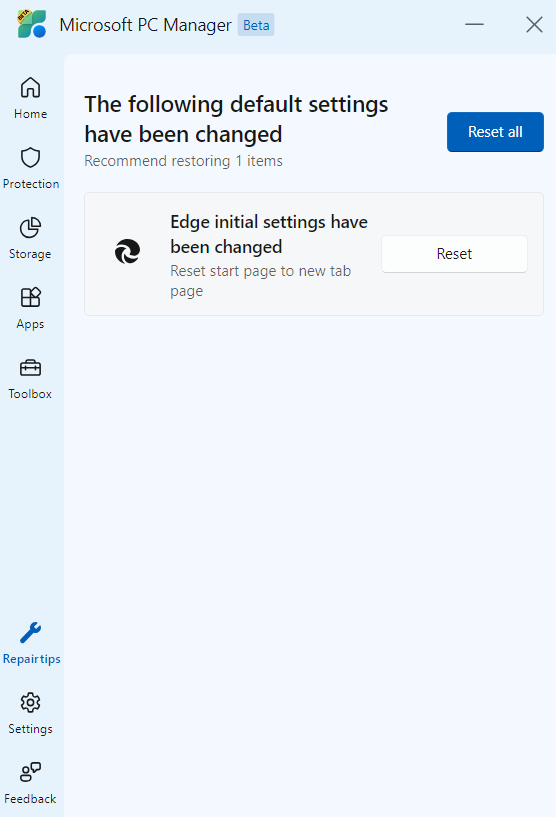
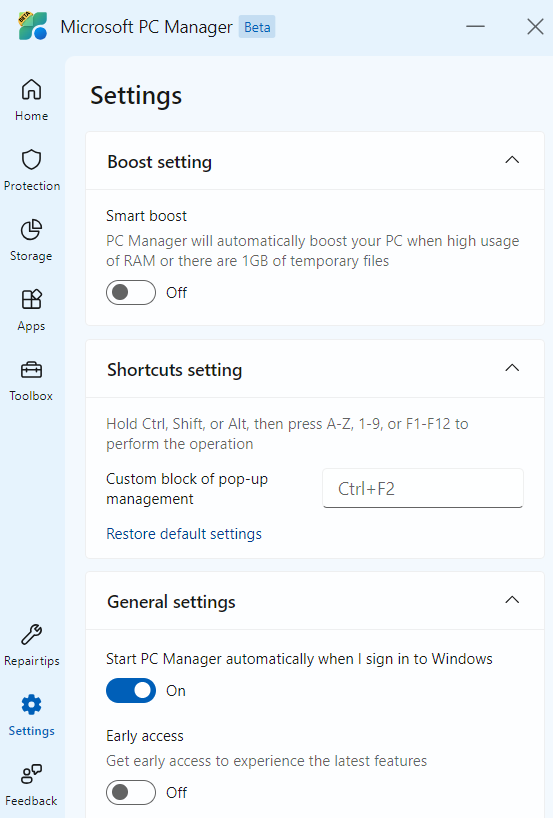
Na samym dole znajdują się dodatkowo trzy guziki związane z ustawieniami i wsparciem. Pierwszy z nich (Repairtips) pozwala przywrócić ustawienia przeglądarki Edge do domyślnych. Drugi – Settings zawiera szereg przydatnych opcji np. Smart boost, które automatycznie przyspiesza komputer, gdy ten zużywa dużą liczbę RAM. Opcja ta pozwala też na ustawienie motywu programu i sprawdzenie jego wersji. Ostatni przycisk umożliwia wysłanie Feedbacku do twórców.
Jeśli ktoś korzysta z aplikacji czyszczących komputer (np. CC Cleaner) i nie lubi szperać w ustawieniach systemowych Windows 11, to Microsoft PC Manager jest dla niego. W jednym miejscu za pomocą kilku kliknięć może doprowadzić system do porządku.
Zdjęcie otwierające: Microsoft
Część odnośników to linki afiliacyjne lub linki do ofert naszych partnerów. Po kliknięciu możesz zapoznać się z ceną i dostępnością wybranego przez nas produktu – nie ponosisz żadnych kosztów, a jednocześnie wspierasz niezależność zespołu redakcyjnego.